Page 121 of 183

Reconnaissance vocale121Commande du téléphone
Activation de la reconnaissance
vocale
Pour activer la reconnaissance vo‐
cale du portail de téléphone, appuyer sur w au volant. Pendant la durée du
dialogue, toute source audio active
est coupée et l'atténuation des infor‐
mations sur la circulation est annulée.
Régler le volume de la sortie
vocale
Tourner le bouton de volume sur In‐
fotainment system, ou appuyer sur +
ou ― au volant.
Annulation d'un dialogue Il existe plusieurs moyens de désac‐
tiver la reconnaissance vocale et
d'annuler le dialogue :
● Appuyer sur x au volant.
● Dites « Annuler ».
● Attendre avant d'entrer (dire) une
nouvelle commande.
● Après la troisième commande non reconnue.Fonctionnement
Grâce à la reconnaissance vocale, le
téléphone mobile peut être utilisé de
façon très pratique par entrée vocale.
Il suffit d'activer la reconnaissance
vocale et d'entrer (dire) la commande souhaitée. Une fois la commande en‐
trée, l'Infotainment System vous
guide tout au long du dialogue à l'aide
de questions adaptées et d'informa‐ tions permettant de réaliser l'action
souhaitée.
Commandes principales
Après activation de la reconnais‐
sance vocale, un bref signal sonore
vous indique que la reconnaissance
vocale attend une entrée.
Principales commandes disponibles : ● « Composer »
● « Appeler »
● « Recomposer le dernier
numéro »
● « Mémoriser »
● « Supprimer »
● « Annuaire »
● « Coupler »● « Sélectionner appareil »
● « Rétroaction vocale »
Commandes fréquemment
disponibles
● « Aide » : le dialogue est terminé
et toutes les commandes dispo‐ nibles dans la fonction actuelle
sont énoncées.
● « Annuler » : la reconnaissance
vocale est désactivée.
● « Oui » : une action appropriée
est lancée selon le contexte.
● « Non » : une action appropriée
est lancée selon le contexte.
Entrer un numéro de téléphone
Après la commande « Composer », la
reconnaissance vocale demande
d'entrer un numéro.
Le numéro de téléphone doit être pro‐ noncé avec une voix normale, sans
pauses artificielles entre les différents
nombres.
La reconnaissance est meilleure si
une pause d'au moins une demi-se‐
conde est faite tous les trois à cinq
chiffres. L'Infotainment System ré‐
pète alors les nombres reconnus.
Page 122 of 183

122Reconnaissance vocaleVous pouvez entrer d'autres nombresou les commandes suivantes :
● « Composer » : les entrées sont
acceptées.
● « Supprimer » : le dernier nombre
entré ou le dernier bloc de nom‐ bres est supprimé.
● « Plus » : un « + » précédent est
entré pour un appel à l'étranger.
● « Vérifier » : les entrées sont ré‐
pétées par la sortie vocale.
● « Étoile » : un astérisque « * » est
entré.
● « Dièse » : un dièse « # » est
saisi.
● « Aide »
● « Annuler »
Le numéro de téléphone entré peut
comporter au maximum 25 chiffres.
Pour pouvoir passer un appel à
l'étranger, vous pouvez prononcer le
mot « Plus » (+) au début du numéro. Le plus vous permet d'appeler depuis
n'importe quel pays sans connaître le préfixe des appels à l'étranger spéci‐
fique à ce pays. Dites ensuite l'indi‐
catif de pays requis.Exemple de dialogue
Utilisateur : « Composer »
Sortie vocale : « Veuillez dire le
numéro à composer »
Utilisateur : « Plus Quatre Neuf »
Sortie vocale : « Plus Quatre Neuf »
Utilisateur : « Sept Trois Un »
Sortie vocale : « Sept Trois Un »
Utilisateur : « Un Un Neuf Neuf »
Sortie vocale : « Un Un Neuf Neuf »
Utilisateur : « Composer »
Sortie vocale : « Composition de
numéro en cours »
Entrer un nom
La commande « Appeler » permet
d'entrer un numéro de téléphone en‐
registré sous un nom (étiquette vo‐
cale) dans le répertoire téléphonique.
Commandes disponibles : ● « Oui »
● « Non »
● « Aide »
● « Annuler »Exemple de dialogue
Utilisateur : « Appeler »Sortie vocale : « Veuillez dire le nom
de la personne à appeler »
Utilisateur :
Sortie vocale : « Souhaitez-vous
appeler ? »
Utilisateur : « Oui »
Sortie vocale : « Composition de
numéro en cours »
Lancer un deuxième appel
Un deuxième appel peut être lancé au
cours d'une conversation téléphoni‐
que active. Pour cela, appuyez sur w.
Commandes disponibles : ● « Envoyer » : activer le DTMF
manuel (numérotation au cla‐
vier), p. ex. pour une messagerie
vocale ou un service bancaire té‐ léphonique.
● « Envoyer nom » : activer un
DTMF (numérotation au clavier)
en entrant un nom (étiquette vo‐
cale).
● « Composer »
● « Appeler »
● « Recomposer le dernier
numéro »
Page 123 of 183

Reconnaissance vocale123● « Aide »
● « Annuler »Exemple de dialogue
Utilisateur : si un appel téléphonique
est actif : appuyez sur w
Utilisateur : « Envoyer »
Sortie vocale : « Veuillez dire le
numéro à envoyer. »
(pour l'entrée du numéro, reportez-
vous à l'exemple de dialogue Entrer
un numéro de téléphone )
Utilisateur : « Envoyer »
Recomposer le dernier numéro
Le dernier numéro composé est rap‐
pelé à l'aide de la commande
« Recomposer le dernier numéro ».
Enregistrer
La commande « Mémoriser » permet
d'enregistrer un numéro de téléphone
sous un nom (étiquette vocale) dans
le répertoire téléphonique.
Le nom entré doit être répété une fois.
Le ton et la prononciation doivent être aussi semblables que possible entre
les deux entrées de nom, sinon la re‐ connaissance vocale rejettera les en‐
trées.
Un maximum de 50 étiquettes voca‐
les peut être enregistré dans le réper‐ toire téléphonique.
Les étiquettes vocales dépendent de
celui qui les prononce, c.-à-d. que
seule la personne qui les a enregis‐
trées peut les ouvrir.
Pour éviter que le début de l'enregis‐
trement d'un nom ne soit tronqué, une
courte pause doit être respectée
après une demande d'entrée.
Pour que l'étiquette vocale soit indé‐
pendante du lieu, c.-à-d. que pour
pouvoir l'utiliser dans d'autres pays, il
est conseillé d'entrer tous les numé‐
ros de téléphone avec le caractère
« plus » et un indicatif de pays.
Commandes disponibles : ● « Mémoriser » : les entrées sont
acceptées.
● « Vérifier » : la dernière entrée est
répétée.
● « Aide »
● « Annuler »Exemple de dialogue
Utilisateur : « Mémoriser »
Sortie vocale : « Veuillez dire le
numéro à mémoriser »
(pour l'entrée du numéro, reportez-
vous à l'exemple de dialogue Entrer
un numéro de téléphone )
Utilisateur : « Mémoriser »
Sortie vocale : « Veuillez dire le nom
à mémoriser »
Utilisateur :
Sortie vocale : « Veuillez répéter le
nom pour confirmer »
Utilisateur :
Sortie vocale : « Mémorisation du
nom »
Effacer
Une étiquette vocale déjà enregistrée peut être supprimée à l'aide de la
commande « Supprimer ».
Commandes disponibles : ● « Oui »
● « Non »
● « Aide »
● « Annuler »
Page 124 of 183

124Reconnaissance vocaleEcouter les noms enregistrés
La commande « Annuaire » permet
de démarrer la sortie vocale de tous
les noms enregistrés (étiquettes vo‐
cales).
Commandes disponibles lors de la
sortie vocale des étiquettes vocales :
● « Appeler » : le numéro de télé‐
phone de la dernière étiquette vocale lue à voix haute est sélec‐
tionné.
● « Supprimer » : l'entrée de la der‐
nière étiquette vocale lue à voix
haute est supprimée.
Enregistrer un téléphone mobile ou le
supprimer de la liste d'appareils
La commande « Coupler » permet
d'enregistrer ou d'effacer un télé‐
phone mobile dans la liste d'appareils
du portail de téléphone 3 126.
Commandes disponibles : ● « Ajouter »
● « Supprimer »
● « Aide »
● « Annuler »Exemple de dialogue
Utilisateur : « Coupler »
Sortie vocale : « Souhaitez-vous
ajouter ou supprimer un appareil ? »
Utilisateur : « Ajouter »
Sortie vocale : « Veuillez debuter la
connection de l'appareil externe avec le code <1234> »
Sortie vocale : « Souhaitez-vous
coupler l'appareil ? »
Utilisateur : « Oui »
Sortie vocale : « L'appareil est
connecté sous le numéro
»
Sélectionner un téléphone mobile dans la liste d'appareils
La commande « Sélectionner
appareil » permet de sélectionner un
téléphone mobile dans la liste des ap‐ pareils afin d'établir une connexion
Bluetooth.Exemple de dialogue
Utilisateur : « Sélectionner appareil »
Sortie vocale : « Veuillez dire un
numéro de appareil à sélectionner »
Utilisateur : Sortie vocale : « Souhaitez-vous
sélectionner un numéro d' appareil
? »
Utilisateur : « Oui »
Sortie vocale : « Souhaitez-vous
coupler l'appareil ? »
Utilisateur : « Oui »
Sortie vocale : « Un moment. Le
système recherche l'appareil
sélectionné »
Sortie vocale : « Le numéro de
l'appareil est
sélectionné »
Rétroaction vocale
L'Infotainment System répond ou
commente chaque entrée vocale au
moyen d'une sortie vocale adaptée à
la situation.
Pour activer ou désactiver la sortie
vocale, saisissez « Rétroaction
vocale » ou appuyez sur w.
Page 125 of 183

Téléphone125TéléphoneRemarques générales...............125
Connexion Bluetooth .................126
Appel d'urgence .........................130
Fonctionnement .........................131
Téléphones mobiles et
équipement radio C.B. ...............134Remarques générales
Le portail de téléphone vous offre la
possibilité d'avoir des conversations
téléphoniques via un micro et des
haut-parleurs dans le véhicule, ainsi
que d'utiliser les fonctions les plus im‐ portantes de votre téléphone mobile
par l'intermédiaire de l'Infotainment
System du véhicule. Pour utiliser le
portail de téléphone, le téléphone mo‐ bile doit être connecté à celui-ci via
Bluetooth.
Le portail de téléphone peut être uti‐
lisé, au choix, via le système de re‐
connaissance vocale.
Toutes les fonctions du portail de té‐
léphone ne sont pas acceptées par
tous les téléphones mobiles. Les
fonctions téléphoniques disponibles dépendent du téléphone mobile cor‐
respondant et du fournisseur de ser‐
vices. Vous trouverez davantage d'in‐
formations sur le sujet dans les ins‐
tructions d'utilisation de votre télé‐
phone mobile ; vous pouvez égale‐ment vous renseigner auprès de
votre fournisseur de services.Remarques importantes
concernant l'utilisation et la
sécurité routière9 Attention
Les téléphones mobiles ont un ef‐
fet sur votre environnement. C'est
pourquoi des directives et règle‐
ments de sécurité ont été édictés.
Vous devriez être familiarisé avec
les directives applicables avant
d'utiliser le téléphone.
9 Attention
L'utilisation de la fonction mains li‐
bres en roulant peut être dange‐ reuse car votre concentration est
réduite quand vous êtes au télé‐
phone. Parquez votre véhicule
avant d'utiliser la fonction mains li‐ bres. Suivez les réglementations
du pays dans lequel vous vous
trouvez à présent.
N'oubliez pas respecter les régle‐
mentations spéciales s'appliquant
dans des zones particulières et
Page 126 of 183

126Téléphoneéteignez toujours votre téléphone
mobile si son utilisation est inter‐
dite, si le téléphone mobile provo‐
que des interférences ou si une si‐ tuation dangereuse peut survenir.
Bluetooth
Le portail de téléphone est certifié par le Groupe d'intérêt spécial (SIG)
Bluetooth.
Des informations complémentaires
sur les spécifications sont disponibles
sur l'internet à l'adresse
http://www.bluetooth.com
Utiliser la reconnaissance vocale N'utilisez pas la reconnaissance vo‐
cale en cas d'urgence, car en situa‐
tion de stress, votre voix peut changer
et ne plus être reconnue de façon suf‐
fisante pour établir la connexion sou‐
haitée rapidement.
Connexion Bluetooth Bluetooth est une norme radio de
connexion sans fil entre, p. ex., un té‐ léphone et d'autres appareils. Des
données telles que le répertoire télé‐
phonique, les listes d'appels, le nom
de l'opérateur et l'intensité du champ
peuvent être transférées. Les fonc‐
tionnalités peuvent être limitées en
fonction du type de téléphone.
Pour pouvoir utiliser une connexion
Bluetooth via le portail de téléphone,
la fonction Bluetooth du téléphone
mobile doit être activée et le télé‐
phone mobile doit être rendu « vi‐
sible ». Pour de plus amples informa‐ tions, merci de vous reporter aux ins‐
tructions d'utilisation du téléphone
mobile.
Menu Bluetooth
Appuyer sur CONFIG.
Sélectionner Réglages téléphone ,
puis Bluetooth .Activer Bluetooth
Si la fonction Bluetooth du portail de
téléphone est désactivée : réglez
Activation à Mar et validez le mes‐
sage qui suit.Liste d'appareils
Si un téléphone mobile est connecté
pour la première fois au portail de té‐
léphone via Bluetooth, le téléphone
mobile est enregistré dans la liste des
appareils.
Il est possible d'enregistrer jusqu'à
5 téléphones mobiles maximum dans
la liste des appareils.
Page 127 of 183

Téléphone127Connecter un téléphone mobile
pour la première fois
Il existe deux options pour connecter
un téléphone mobile au portail de té‐
léphone : en l'ajoutant comme appa‐
reil mains libres ou en utilisant le SIM Access Profile (SAP).
Mode mains libres
Lorsque le téléphone mobile est
ajouté en appareil mains-libres, l'utili‐ sateur peut passer ou recevoir des
appels et utiliser d'autres fonctions
via le portail de téléphone. Les fonc‐
tionnalités disponibles dépendent du
type de téléphone mobile. Le télé‐
phone mobile peut être utilisé comme
d'habitude pendant qu'il est connecté
au portail de téléphone. Notez que la
batterie de téléphone peut se déchar‐
ger plus rapidement que d'ordinaire
en cas de connexion Bluetooth active pendant le fonctionnement normal du
téléphone mobile.
Mode SAP
L'option SAP offre une large gamme de fonctionnalités, par ex. diverses
options de sécurité et de messagerie, via le portail de téléphone. Les fonc‐tionnalités disponibles dépendent du
fournisseur de services. De plus, le
téléphone mobile fonctionne en
stand-by en mode SAP. Seules la
connexion Bluetooth et la carte SIM sont activées, permettant ainsi de ré‐
duire la consommation d'énergie sur
le téléphone mobile connecté.
Connecter un téléphone mobile en appareil mains libres
Sélectionnez Ajouter un appareil
(mains libres) . Le code Bluetooth à
saisir dans le téléphone mobile s'affi‐
che.
Le portail de téléphone peut mainte‐
nant être détecté par d'autres appa‐
reils Bluetooth.
Dès que le téléphone mobile a dé‐
tecté le portail de téléphone, le code Bluetooth peut être saisi dans le télé‐ phone mobile.
Dès que le portail de téléphone a dé‐
tecté le téléphone mobile, l'établisse‐
ment de la connexion peut être validé.
Le téléphone mobile est ajouté à la
liste d'appareils et peut être utilisé via le portail de téléphone.
Page 128 of 183

128TéléphoneModifier le code Bluetooth
(en rapport avec le mode mains libres
uniquement)
Lors de l’établissement de la pre‐
mière connexion Bluetooth avec le
portail de téléphone, un code stan‐
dard est affiché. Il peut être changé à tout moment. Pour des raisons de sé‐curité, un code à quatre chiffres choisi
aléatoirement doit être utilisé pour ju‐
meler les appareils.
Sélectionnez Changer code
Bluetooth . Dans le menu affiché, édi‐
tez le code Bluetooth actuel et confir‐
mez le code modifié avec OK.
Connecter un téléphone mobile via
SIM Access Profile (SAP)
Sélectionnez Ajouter un appareil
d'accès SIM .
Le portail de téléphone recherche les
appareils disponibles et affiche la liste des appareils détectés.
Remarque
Le téléphone mobile doit avoir sa
fonction Bluetooth activée et être ré‐
glé sur visible.
Sélectionnez le téléphone mobile
souhaité dans la liste. L'invite de sai‐
sie du code SAP s'affiche sur l'écran
de l'Infotainment contenant un code à 16 chiffres.
Saisissez le code SAP affiché dans le
téléphone mobile (sans espaces). Le
code PIN du téléphone mobile s'affi‐
che sur l'écran de l'Infotainment.
Si la fonction Demande PIN est acti‐
vée, l'utilisateur devra saisir le code PIN de la carte SIM dans le téléphone
mobile.
 1
1 2
2 3
3 4
4 5
5 6
6 7
7 8
8 9
9 10
10 11
11 12
12 13
13 14
14 15
15 16
16 17
17 18
18 19
19 20
20 21
21 22
22 23
23 24
24 25
25 26
26 27
27 28
28 29
29 30
30 31
31 32
32 33
33 34
34 35
35 36
36 37
37 38
38 39
39 40
40 41
41 42
42 43
43 44
44 45
45 46
46 47
47 48
48 49
49 50
50 51
51 52
52 53
53 54
54 55
55 56
56 57
57 58
58 59
59 60
60 61
61 62
62 63
63 64
64 65
65 66
66 67
67 68
68 69
69 70
70 71
71 72
72 73
73 74
74 75
75 76
76 77
77 78
78 79
79 80
80 81
81 82
82 83
83 84
84 85
85 86
86 87
87 88
88 89
89 90
90 91
91 92
92 93
93 94
94 95
95 96
96 97
97 98
98 99
99 100
100 101
101 102
102 103
103 104
104 105
105 106
106 107
107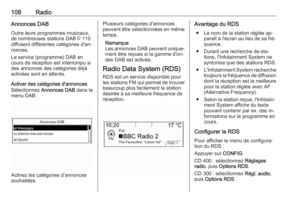 108
108 109
109 110
110 111
111 112
112 113
113 114
114 115
115 116
116 117
117 118
118 119
119 120
120 121
121 122
122 123
123 124
124 125
125 126
126 127
127 128
128 129
129 130
130 131
131 132
132 133
133 134
134 135
135 136
136 137
137 138
138 139
139 140
140 141
141 142
142 143
143 144
144 145
145 146
146 147
147 148
148 149
149 150
150 151
151 152
152 153
153 154
154 155
155 156
156 157
157 158
158 159
159 160
160 161
161 162
162 163
163 164
164 165
165 166
166 167
167 168
168 169
169 170
170 171
171 172
172 173
173 174
174 175
175 176
176 177
177 178
178 179
179 180
180 181
181 182
182






